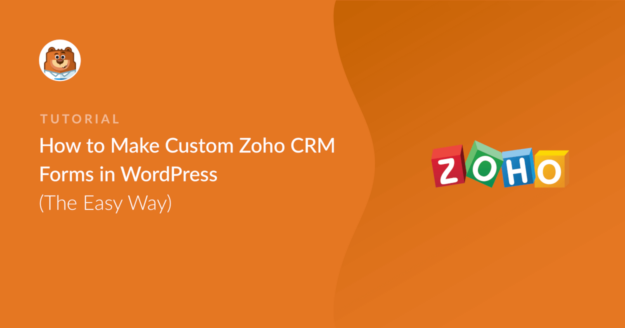Resumo da IA
Uma das automatizações mais úteis que pode utilizar para o seu negócio é ter os seus formulários personalizados do WordPress ligados a um CRM como o Zoho.
Isto faz maravilhas para colocar o processo de envio dos seus contactos dos seus formulários WordPress para o Zoho em piloto automático, poupando-lhe tempo e esforço valiosos.
Neste artigo, vou mostrar-lhe como criar um formulário personalizado utilizando uma solução WordPress nativa e integrá-lo no Zoho CRM.
Crie um formulário Zoho WordPress personalizado agora! 🙂
- Passo 1: Instalar o plugin WPForms
- Passo 2: Obter o complemento Zoho CRM
- Passo 3: Criar o seu formulário Zoho no WordPress
- Passo 4: Ligar o WPForms ao Zoho CRM
- Passo 5: Adicionar o Zoho CRM ao seu formulário
- Passo 6: Teste a integração do Zoho CRM
Como criar formulários personalizados do Zoho CRM no WordPress
Vamos utilizar o plugin WPForms para criar rapidamente um formulário Zoho no WordPress. Embora o Zoho ofereça um construtor de formulários juntamente com um plug-in do WordPress, ele tem várias limitações, como menos opções de prevenção de spam.
Muitos dos nossos clientes preferem a facilidade e a maior variedade de personalização do WPForms e integram-no com o Zoho CRM para aproveitar o melhor dos dois mundos. Aqui está o que você precisa para fazer essa integração funcionar.
Passo 1: Instalar o plugin WPForms
A maneira mais fácil para iniciantes de criar um formulário WordPress personalizado é usando o plugin WPForms. Necessita de uma licença WPForms Elite ativa para começar a utilizar o Addon Zoho CRM.
Com o WPForms Elite, tem acesso ao addon nativo do Zoho CRM que envia automaticamente os envios de formulários diretamente para o seu CRM sem qualquer trabalho manual.
Isto significa que cada lead é captado instantaneamente, com todas as suas informações devidamente organizadas no seu pipeline de vendas. Também obtém campos de formulário avançados que são perfeitos para a qualificação de leads.
Pense em menus pendentes para fontes de leads, caixas de verificação para interesses de produtos e campos personalizados que correspondem exatamente ao que está a acompanhar no Zoho CRM.

Se é a primeira vez que instala um plug-in do WordPress, consulte este guia útil com as etapas para instalar o WPForms com êxito no seu site.
Obtenha sua licença do WPForms Elite agora! 🙂
Passo 2: Obter o complemento Zoho CRM
Depois de instalar o plugin com sucesso, navegue até WPForms " Addons a partir do seu painel de controlo do WordPress para aceder à lista completa de integrações.
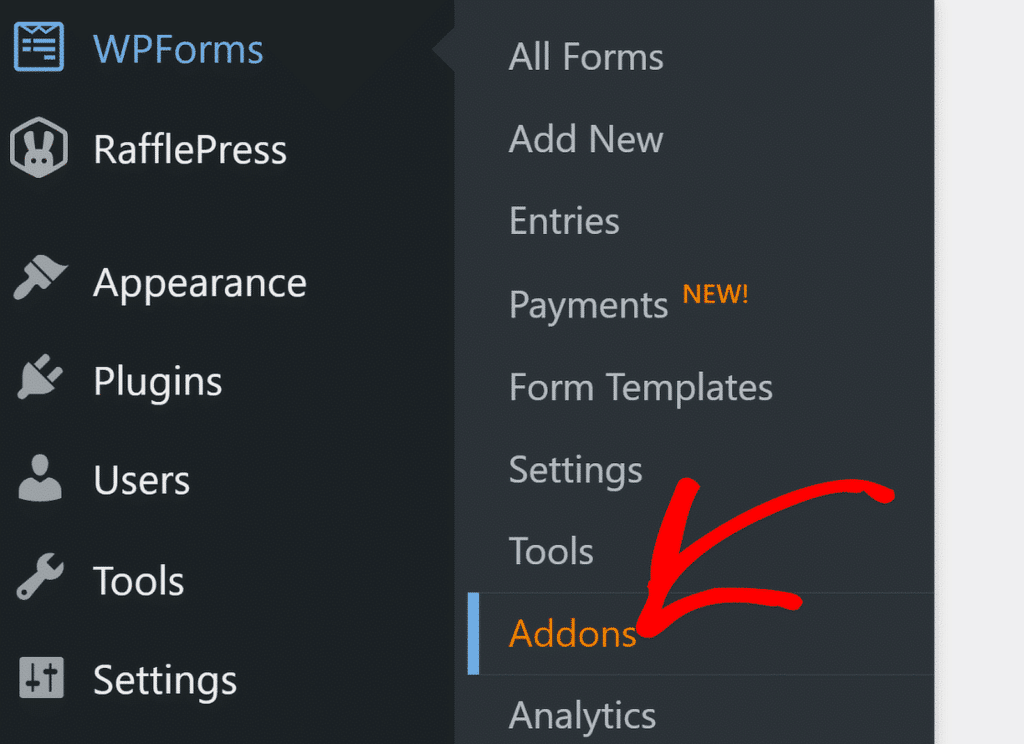
Utilize o campo de pesquisa e escreva Zoho. Depois de localizar o complemento Zoho CRM nesta página, basta clicar no botão Install Addon (Instalar complemento ) por baixo do mesmo.
Demorará apenas alguns segundos para que a extensão conclua a instalação. Verá o Estado mudar para "Ativo", confirmando que a extensão está agora pronta a ser utilizada.
Ótimo! Agora, podemos passar ao passo seguinte e começar a criar um formulário WordPress personalizado para ligar ao CRM.
Passo 3: Criar o seu formulário Zoho no WordPress
Vá em frente e crie um novo formulário clicando em WPForms " Adicionar novo a partir do seu painel de controlo do WordPress.

Depois de aparecer o ecrã de configuração do formulário, é possível introduzir um nome para o formulário para o identificar e selecionar um modelo.
Vamos usar o modelo Simple Contact Form para começar mais rapidamente. O WPForms inclui mais de 2.000 modelos de formulários WordPress que cobrem uma ampla gama de cenários, então sinta-se à vontade para escolher qualquer um que melhor se adapte a você!
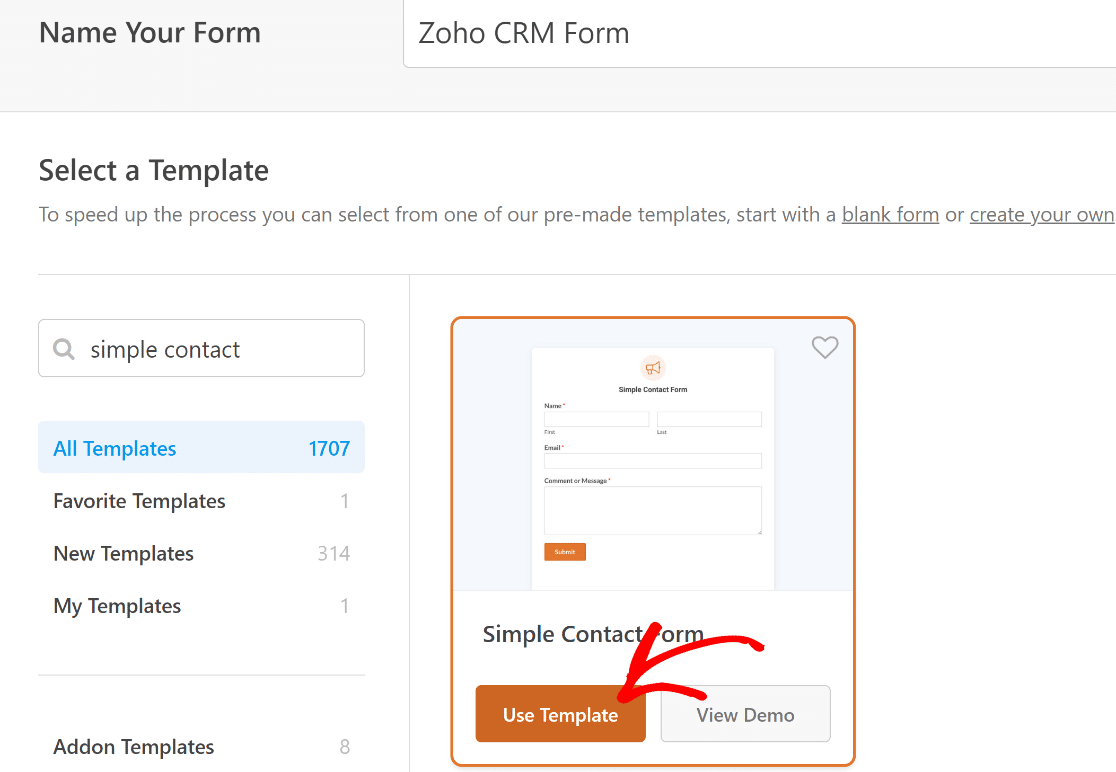
O modelo do formulário de contacto tem 4 campos por defeito:
- Nome próprio
- Apelido
- Endereço de correio eletrónico
- Mensagem
É importante garantir que o seu formulário inclui, pelo menos, os campos Apelido e Empresa, de modo a integrar este formulário no Zoho FRM.
O modelo do formulário de contacto já inclui o campo Apelido, mas pode criar manualmente um campo Empresa aqui. Para o fazer, arraste um campo de texto de linha única para a pré-visualização do formulário à direita.
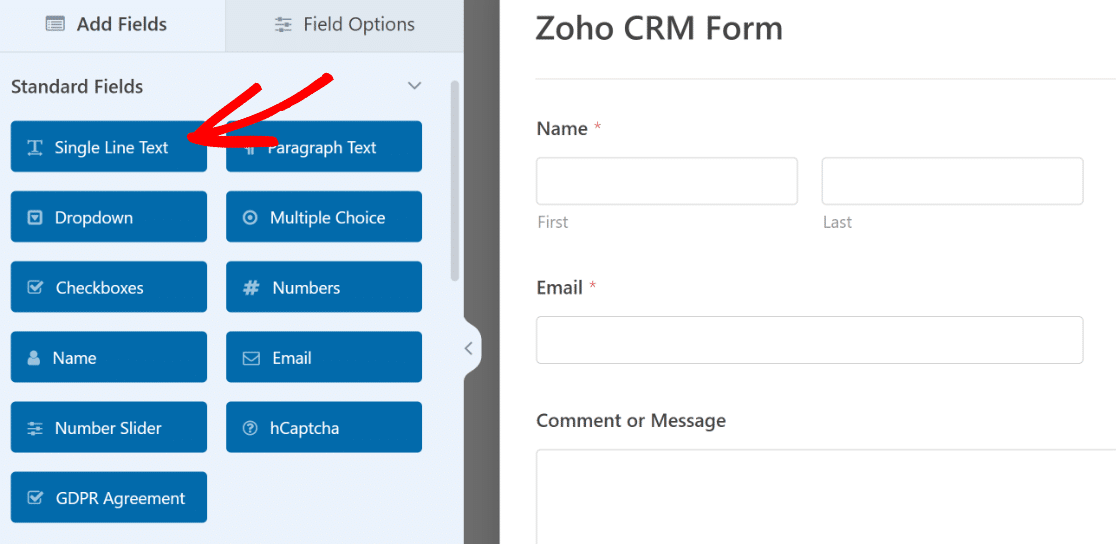
Depois de inserir o campo no seu formulário, clique nele para aceder às Opções de Campo no painel da esquerda. Estas opções permitir-lhe-ão alterar a etiqueta do campo e controlar se este deve ser um campo obrigatório.
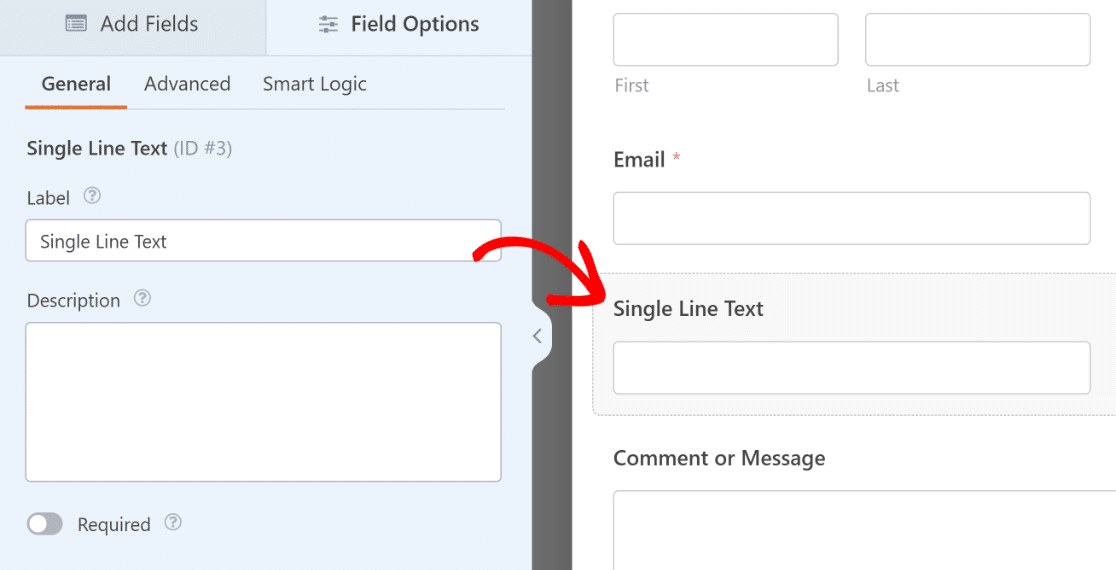
Basta introduzir "Empresa" na definição da etiqueta e clicar no botão de alternância Obrigatório para tornar este campo obrigatório.
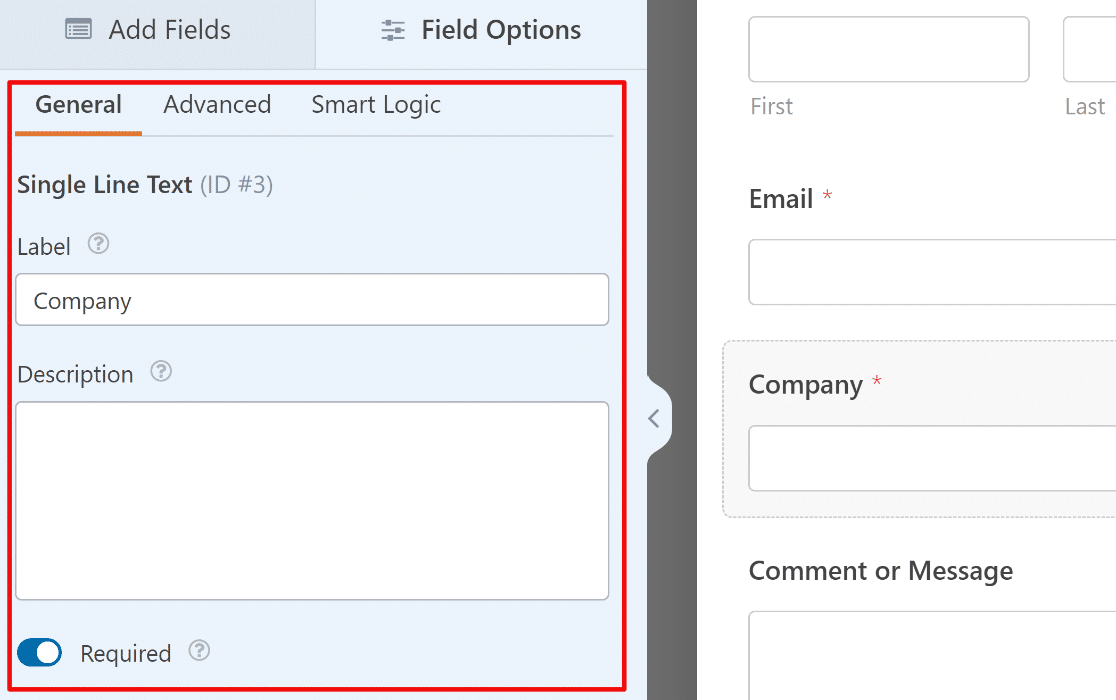
Adicione mais campos para corresponder aos dados que pretende capturar no Zoho CRM. Também pode utilizar o criador de formulários para:
- Alterar a ordem dos campos arrastando-os para cima ou para baixo
- Mudar o nome dos campos
- Remova os campos que não são necessários.
Se precisar de ajuda, consulte este guia sobre como criar seu primeiro formulário no WPForms. Certifique-se de clicar no botão Salvar na parte superior quando terminar.
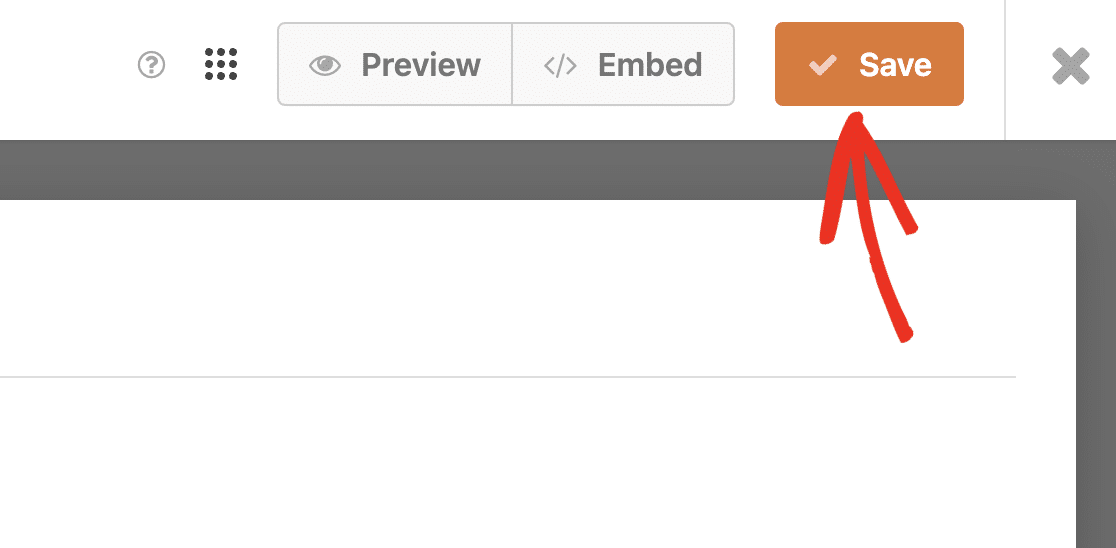
Com o formulário pronto, é altura de o incorporar numa página. Isto permitir-lhe-á testar o formulário e a sua integração com o Zapier depois de ligarmos as duas plataformas.
Passo 4: Ligar o WPForms ao Zoho CRM
Antes de começar a enviar os dados do formulário para o Zoho CRM, é necessário estabelecer a ligação entre o WPForms e a sua conta Zoho.
No painel do WordPress, navegue até WPForms " Configurações e clique na guia Integrações. Você verá todas as suas integrações disponíveis listadas aqui.
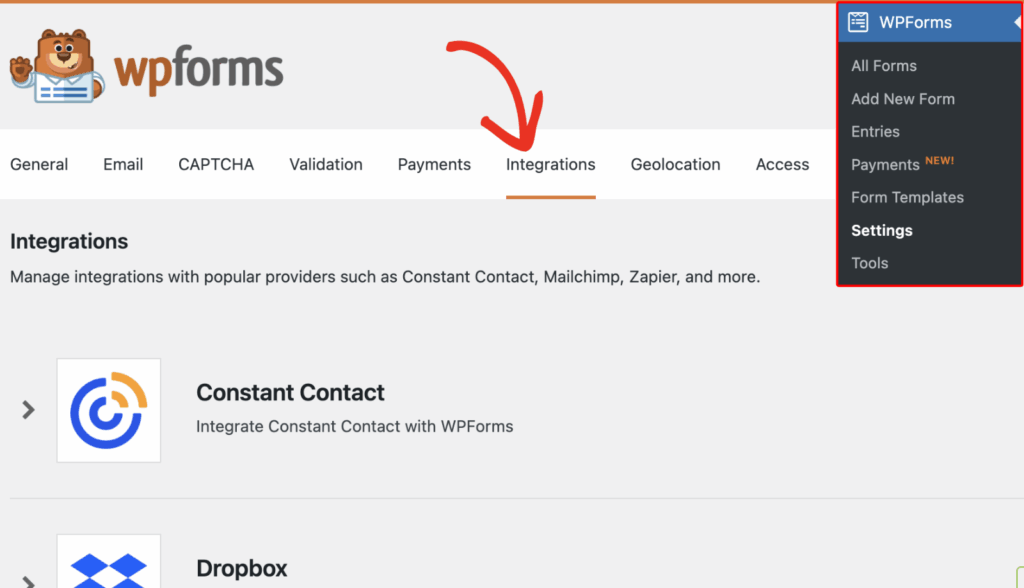
Procure a opção Zoho CRM e clique nela para expandir as definições. A partir daqui, clique no botão Adicionar nova conta para iniciar o processo de ligação.
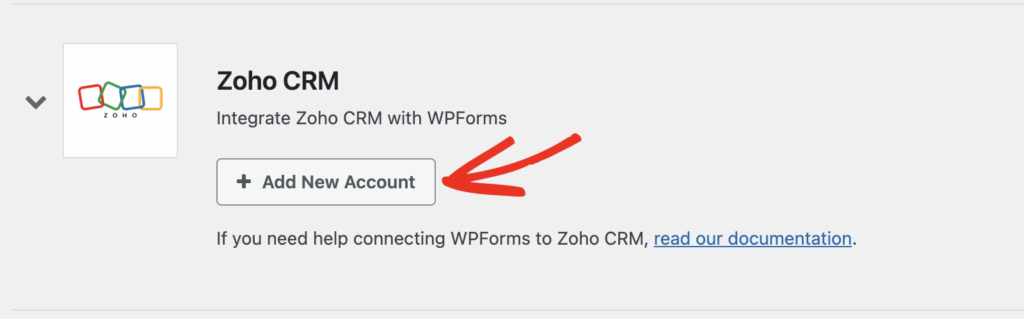
Isto irá redireccioná-lo para a página de início de sessão do Zoho. Se já tiver uma conta Zoho, introduza o seu endereço de correio eletrónico e clique no botão Seguinte para iniciar sessão.
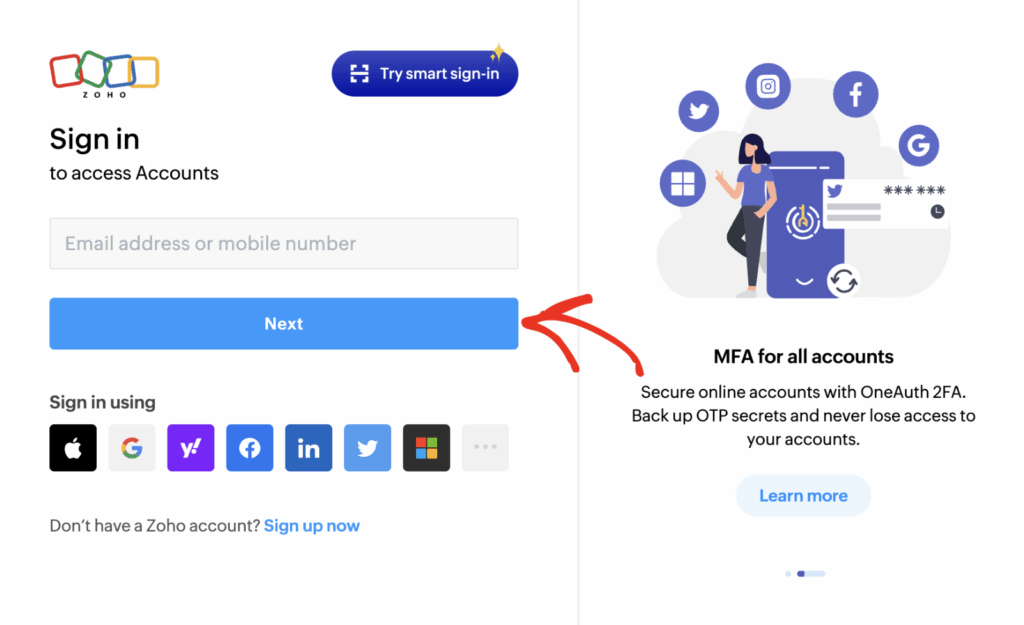
Depois de fazer login, o Zoho pedirá que você autorize o WPForms a acessar seus dados de CRM. Reserve um momento para revisar as permissões.
O WPForms apenas solicita acesso para criar e atualizar contactos, não para ler os dados existentes. Clique no botão Aceitar para conceder a permissão e continuar.
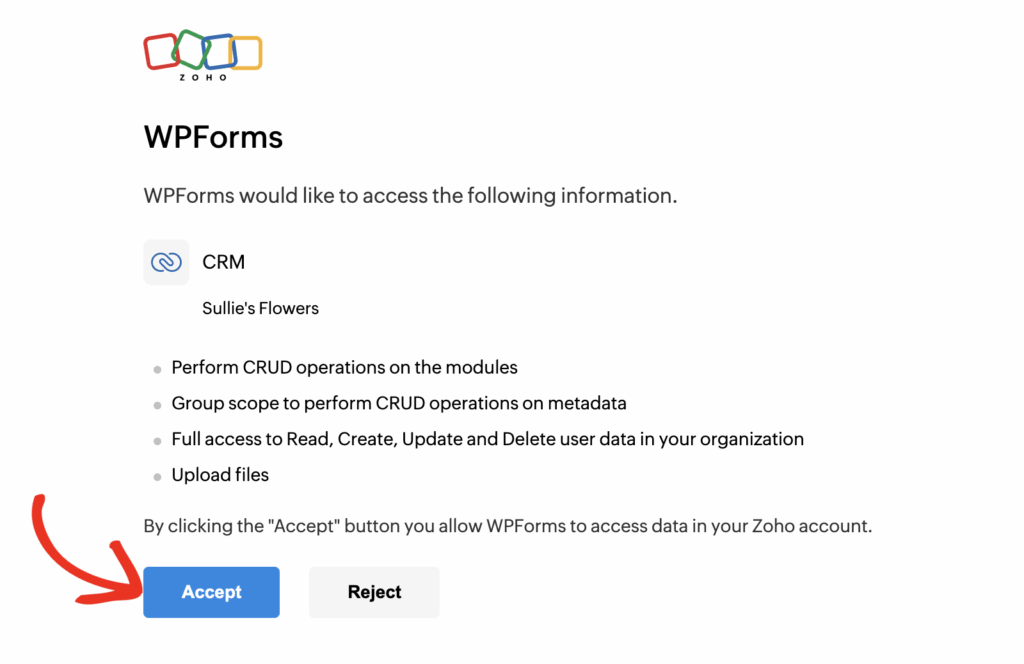
Após a autorização, será redireccionado para a sua área de administração do WordPress. Deverá agora ver um estado verde de Ligado juntamente com os detalhes da sua ligação.
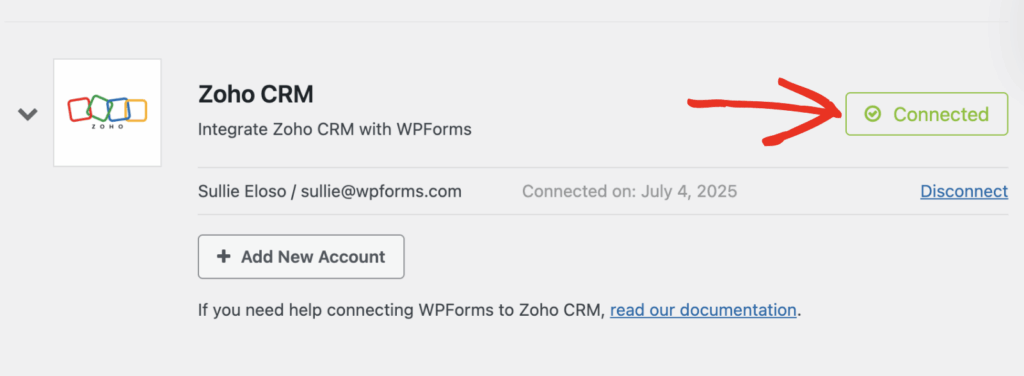
Passo 5: Adicionar o Zoho CRM ao seu formulário
Agora que você conectou o WPForms à sua conta Zoho, é hora de configurar a integração real no seu formulário específico.
No seu criador de formulários, aceda a Marketing " Zoho CRM e clique no botão Adicionar nova ligação . Isto abre uma caixa de diálogo onde pode introduzir uma alcunha de ligação.
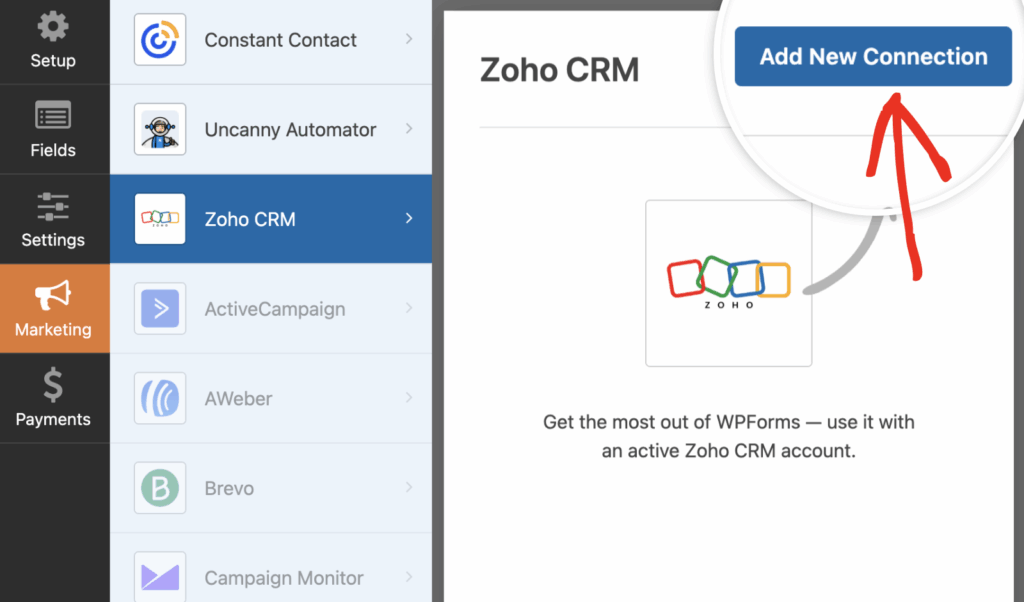
Utilize algo descritivo como "Lead Generation Form" ou "Contact Us Integration", uma vez que não o verá no frontend. Em seguida, clique no botão OK.
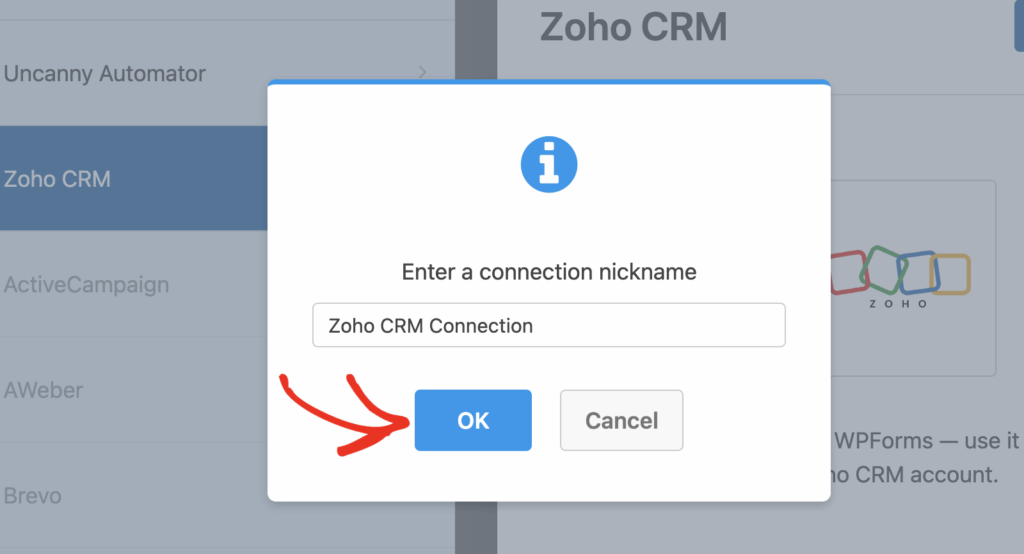
Em seguida, selecione a sua conta Zoho ligada no menu pendente Conta. Esta deve mostrar a conta que acabou de ligar no passo anterior.
Depois disso, terá de escolher a ação a executar. Esta ação determina o que acontece no Zoho CRM quando alguém preenche o formulário. As acções disponíveis são:
Para a maioria dos formulários de geração de leads, deve escolher Criar/atualizar lead, uma vez que se trata normalmente de novos potenciais clientes do seu Web site.
Depois de selecionar Criar/atualizar lead, verá vários campos obrigatórios e opcionais para configurar:
- Email - Escolha o campo de email do seu formulário
- Nome do contacto - Selecione o campo de nome que irá identificar o contacto
- Empresa - Selecione o campo que contém o nome da empresa
- Proprietário do contacto - Atribuir o contacto a uma pessoa específica no seu CRM
- Classificação do lead - Categorize a qualidade do lead (quente, morno, frio)
- Origem do lead - Acompanhe a origem do lead (site, redes sociais, etc.)
- Estado do lead - Definir o estado inicial (Novo, Contactado, Qualificado)
- Anexos - Incluir quaisquer carregamentos de ficheiros do seu formulário
- Nota - Adicionar notas automáticas ao registo do cliente potencial
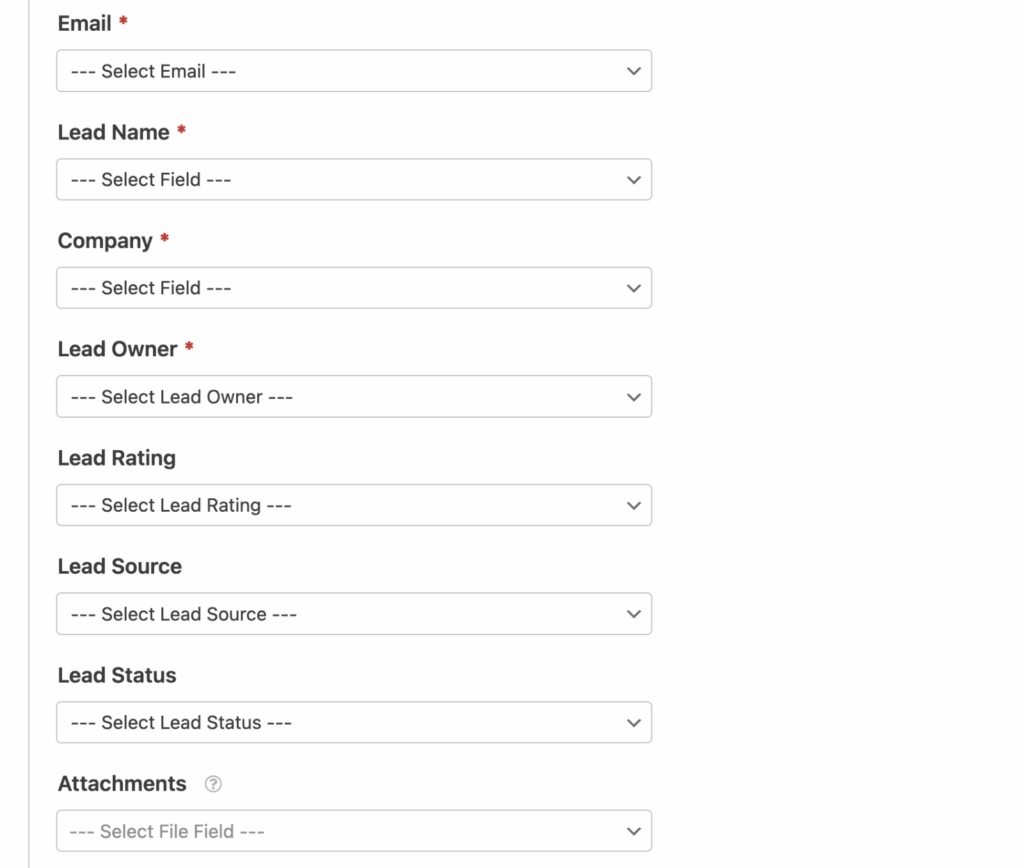
O verdadeiro poder está na secção Campos personalizados abaixo. Aqui pode mapear campos de formulário adicionais para quaisquer campos personalizados que tenha criado no Zoho CRM.
Tem um menu pendente para a dimensão da empresa? Uma caixa de verificação para interesse no produto? Um campo de texto para requisitos específicos? Pode mapear todos estes campos para os campos correspondentes no seu CRM.
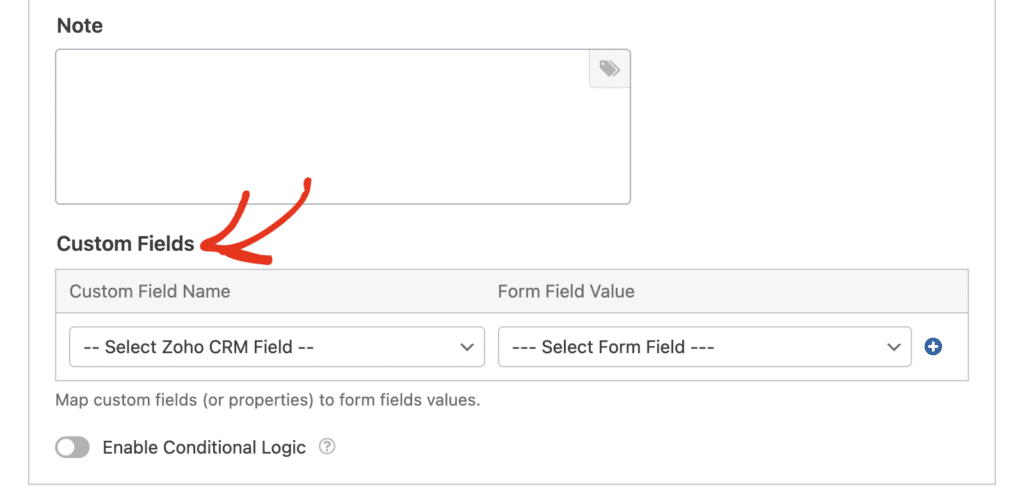
Passo 6: Teste a integração do Zoho CRM
Agora só falta testar se a integração entre o WPForms e o Zoho CRM funciona com sucesso. Visite a página onde o seu formulário está incorporado e preencha-o como um visitante real faria.
Utilize um endereço de correio eletrónico de teste (não o verdadeiro) e preencha todos os campos obrigatórios. Se tiver configurado anexos de ficheiros, carregue um documento de teste. Certifique-se de que preenche todos os campos que mapeou para o Zoho CRM.
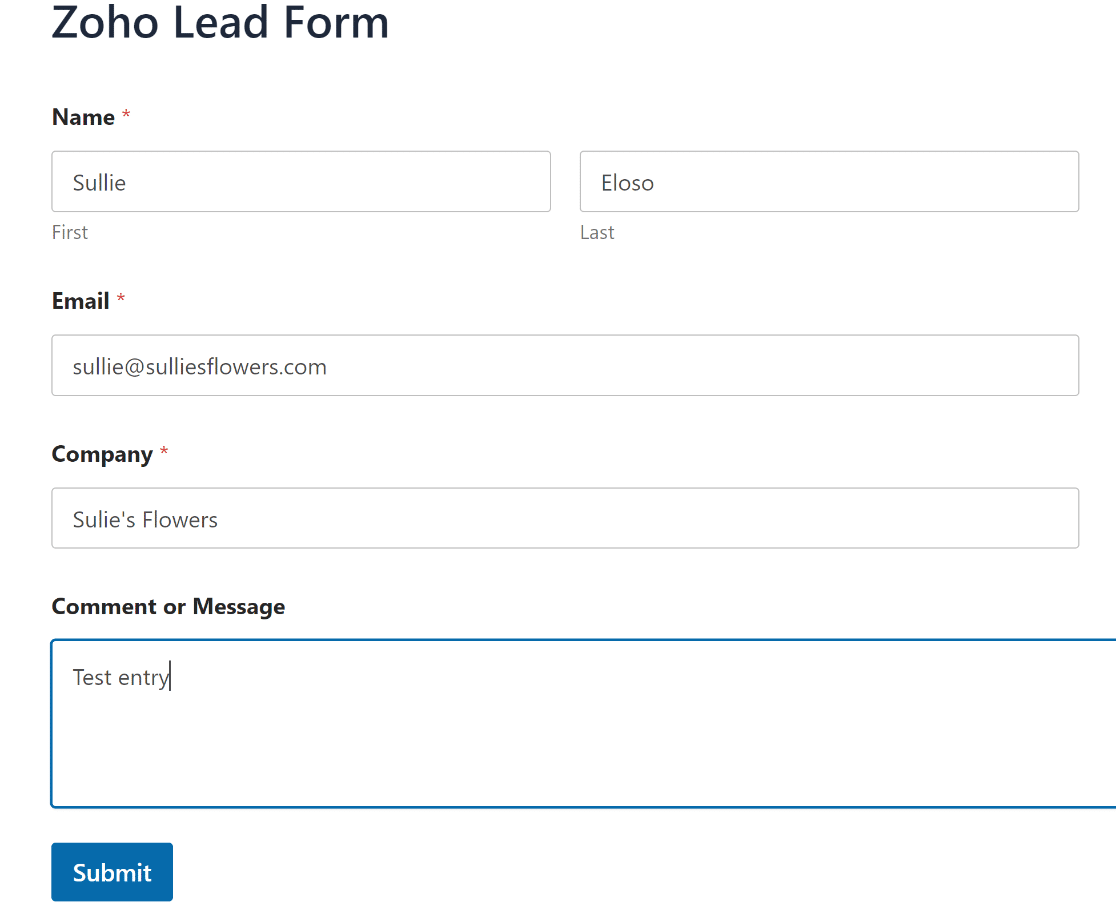
Depois de enviar o formulário, vá para a sua conta Zoho CRM e verifique o módulo apropriado (Leads ou Contactos, dependendo do que configurou). Deverá ver o seu envio de teste aparecer como um novo registo dentro de alguns minutos.
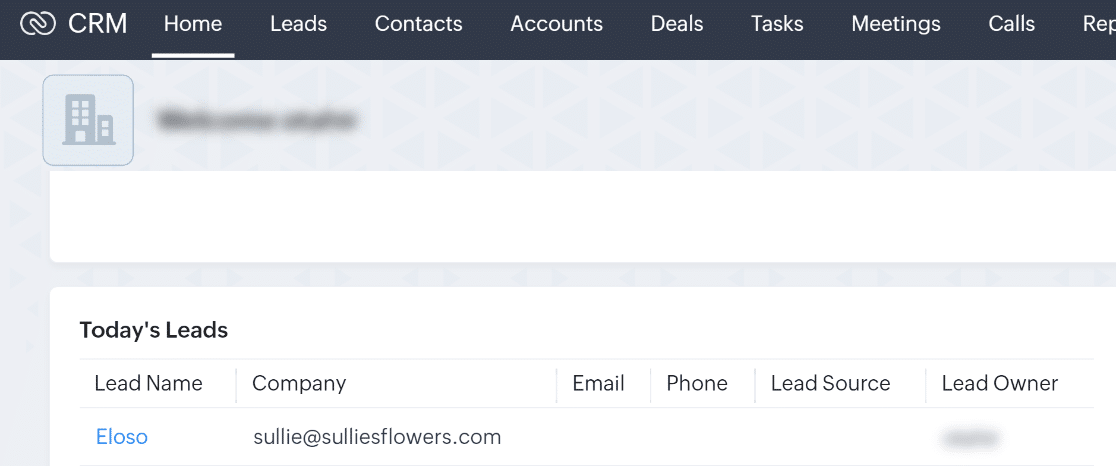
Pode utilizar exatamente a mesma técnica para criar um formulário maior para capturar todos os campos do layout do Zoho CRM. E também pode aprender como obter mais contactos para preencher os seus formulários.
Não se esqueça: também pode ver as submissões do seu formulário no painel de controlo do WordPress. Se pretender obter mais informações sobre este assunto, leia como guardar os dados do formulário de contacto na base de dados do WordPress.
Criar um formulário Zoho WordPress personalizado agora
Perguntas frequentes sobre como criar um formulário Zoho personalizado
Criar um formulário WPForms + Zoho CRM é um tópico de interesse popular entre os nossos leitores. Aqui estão as respostas para algumas perguntas comuns sobre o assunto:
O que é o Zoho CRM?
O Zoho CRM é uma aplicação de gestão das relações com os clientes (CRM) que é executada no seu browser. Permite-lhe captar e gerir contactos, acompanhá-los através do seu pipeline de vendas e convertê-los em clientes pagantes.
No Zoho CRM pode:
- Gerir contactos, contactos e contas
- Acompanhar negócios
- Fazer listas de afazeres
- Criar fluxos de trabalho
- Personalize a disposição dos diferentes módulos.
O Zoho CRM é gratuito para um máximo de 3 utilizadores. Se pretender utilizar o Zapier com o Zoho CRM, precisará do plano Standard ou superior.
Como criar um formulário personalizado no Zoho?
Para criar um formulário personalizado no Zoho, pode utilizar o Zoho Forms, que lhe permite conceber formulários adaptados às suas necessidades.
Se procura mais flexibilidade e facilidade de utilização, considere a utilização do WPForms. Com o WPForms, pode criar formulários personalizados para o seu Zoho CRM e integrá-los perfeitamente no seu site WordPress.
O Zoho tem um criador de formulários?
Sim, a Zoho oferece um criador de formulários chamado Zoho Forms, que lhe permite criar vários tipos de formulários que podem ser integrados no Zoho CRM.
Se estiver a trabalhar com o WordPress, o WPForms é uma excelente alternativa que oferece uma integração fácil com o Zoho CRM, ao mesmo tempo que proporciona uma experiência de criação de formulários fácil de utilizar.
O Zoho Forms é bom?
O Zoho Forms é uma ferramenta sólida para criar formulários, especialmente se já estiver a utilizar o Zoho CRM. Oferece uma série de funcionalidades para personalizar e automatizar os seus formulários.
No entanto, se estiver a utilizar o WordPress, o WPForms pode ser uma melhor opção devido à sua facilidade de utilização, às suas extensas funcionalidades e à integração perfeita com o Zoho CRM.
Próximo passo, usar o Zoho Mail SMTP no WordPress
Utiliza outros produtos do pacote Zoho? Para melhorar a capacidade de entrega de e-mails, descubra como utilizar o Zoho Mail SMTP para enviar e-mails a partir do WordPress.
Se está à procura de mais formas de recolher leads, encontrará muitas ideias úteis neste artigo sobre as melhores ferramentas de geração de leads para obter leads mais direcionados.
Também temos um guia sobre como criar uma integração do WordPress Salesforce, juntamente com alguns outros guias relacionados ao uso do Zapier e do WPForms, como:
- Como obter alertas do Microsoft Teams a partir dos seus formulários do WordPress
- Como obter uma notificação por SMS a partir de formulários do WordPress
- Como criar um formulário de noções no WordPress
Crie o seu formulário WordPress agora
Pronto para criar o seu formulário? Comece hoje mesmo com o plugin de criação de formulários mais fácil do WordPress. O WPForms Pro inclui muitos modelos gratuitos e oferece uma garantia de reembolso de 14 dias.
Se este artigo o ajudou, siga-nos no Facebook e no Twitter para mais tutoriais e guias gratuitos do WordPress.